Cómo activar o desactivar la búsqueda por voz de Google Chrome desde PC
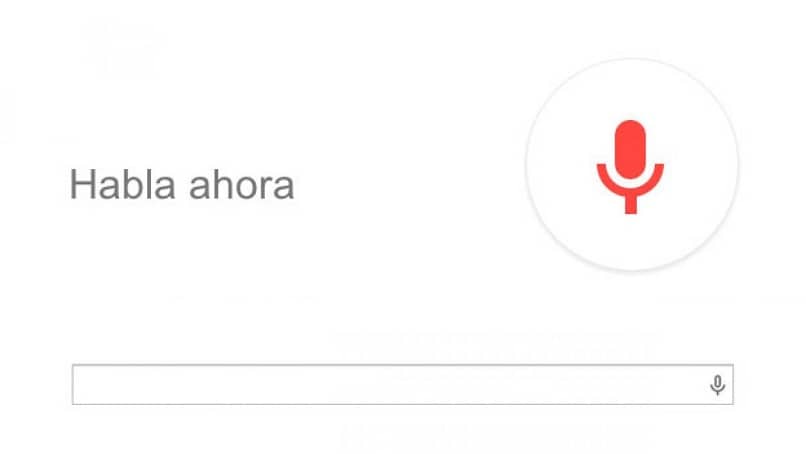
Una de las funciones más buscadas en los dispositivos hoy día es la búsqueda por voz. La mayoría de los sistemas operativos de PC´s y móviles cuentan con alguna aplicación que nos facilita la búsqueda mediante comandos de voz. Este es el caso de Google Chrome, que desde hace algún tiempo tiene disponible la función de búsqueda por voz. Y ahora con el nuevo "Ok Google" son muchas las posibilidades. A continuación, explicamos cómo activar o desactivar la búsqueda por voz de Google Chrome desde PC.
Activar la búsqueda por voz en Google Chrome
Para poder hacer búsquedas de voz en tu PC deberás contar con varios requisitos. Obviamente, lo primero es descargar e instalar Google Chrome en tu ordenador y tener un micrófono conectado. Luego de ello, sigue estos pasos:
Abre la página principal de Google en Chrome. Si no aparece un pequeño micrófono al lado de la barra de búsqueda es porque esta función está desactivada. Para activar la búsqueda de voz solo tienes que añadir al navegador la extensión correspondiente. Para ello, haz clic en "Menú" ubicado en la parte superior de la ventana (los tres puntos verticales) y luego en la opción "Más herramientas" selecciona "Extensiones". En esta nueva pestaña activa la Búsqueda por Voz.
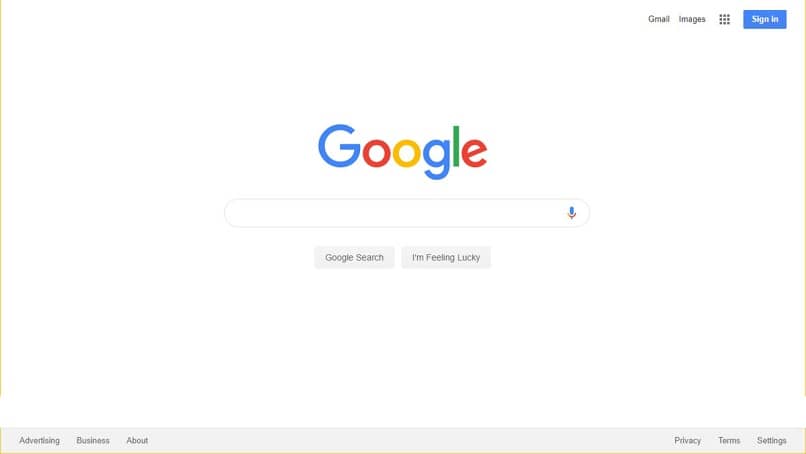
Ahora, al abrir la página principal de Google verás un pequeño micrófono al lado del cajón de búsqueda. Al hacer clic en él, verás cómo la pantalla se pone en blanco y el botón de micrófono se vuelve grande y rojo. En ese momento podrás empezar a "hablarle" a Google. De esta manera el buscador analizará tu comando de voz y te mostrará los resultados encontrados.
Si es la primera vez que ejecutas la búsqueda por voz, Chrome te pedirá que permitas el acceso al micrófono de tu PC para que así, la aplicación pueda escucharte ¡Así de fácil! ya podrás usar la búsqueda de voz desde Google en tu PC.
Por otra parte, si tienes Windows 10 de seguro conoces a la asistente virtual de Microsoft. También puedes hacer que Cortana busque en Google Chrome cuando le digas algún comando por voz.
Activa o desactiva la función "Ok Google" de búsquedas por voz en tu PC
Para tener acceso a la nueva función de búsqueda por voz "Ok, Google" en tu computador, lo primero que debes asegurarte es de tener tu navegador Google Chrome actualizado. Si deseas verificarlo, ve al menú de Chrome en la parte superior derecha de la ventana, y luego selecciona "Información" o "Ayuda" y luego "Información de Google Chrome".
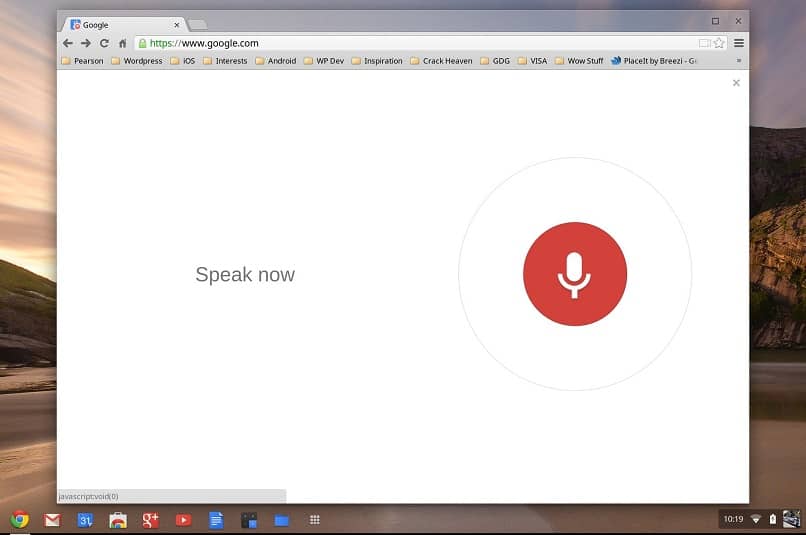
En la pestaña que se abrirá podrás ver información de la versión de Chrome que tengas instalada en tu PC y si hay actualizaciones disponibles, si es así actualiza para tener acceso a "Ok, Google".
Luego de actualizar tu navegador, vuelve a dirigirte al menú y selecciona la opción "Configuración", en esa pestaña, bajo la sección "Buscar". Deberás seleccionar Google como el motor de búsqueda preferido y debajo verás una casilla con el texto "Habilitar Ok Google para iniciar una búsqueda por voz", marca esta casilla para activar o desactivar la búsqueda por voz con el comando "Ok Google".
Debajo de la casilla se te indicará en qué páginas puedes usar el comando, normalmente será en las nuevas pestañas y la página principal de Google en tu idioma.
Al volver a la página principal, podrás ver un micrófono al lado del cajón de búsqueda, haz clic en él y habla al micrófono empezando con la frase "Ok Google", verás cómo puede realizar muchas búsquedas con pocas palabras. El número de comandos disponibles para "Ok Google" es bastante extenso y cada vez se añaden nuevas funciones. Aunque es importante destacar que si lo usas en tu móvil, contarás con muchas más características. Aquí podrás configurar Ok Google en tu dispositivo Android o iOS fácil y rápido. Una de sus funciones más interesantes es la deenviar y leer mensajes de WhatsApp con el Asistente de Google.
Puedes pedir rápidamente la respuesta a muchas preguntas, obtener direcciones, crear recordatorios, hacer cálculos y mucho más, sin tener que usar tu teclado.. Sácale provecho a esta útil función; solo tienes que activar o desactivar la búsqueda por voz de Google Chrome en tu PC de forma rápida.